AR Zone est une application native disponible sur les derniers téléphones Samsung qui permet aux utilisateurs de s'amuser grâce à la réalité augmentée. Comme Snapchat, AR Zone fournit à votre caméra certaines fonctionnalités de réalité augmentée que vous pouvez enregistrer ou envoyer à vos amis.
Dans cet article, nous expliquerons ce qu'est l'application AR Zone, ses fonctionnalités AR, comment vous pouvez l'utiliser et comment désinstaller l'application.
Qu'est-ce qu'AR Zone ?
L'application Samsung AR Zone est une application réalité augmentée (RA) qui permet aux utilisateurs de Samsung d'introduire des fonctionnalités AR dans leurs photos et vidéos. Il est préinstallé sur tous les nouveaux appareils Samsung après Android 10 (tels que les Samsung Galaxy S20, S21, S22 et le Z Flip). Elle n'est pas disponible sur tous les appareils Android.
Comment utiliser l'application AR Zone
L'utilisation de l'application AR Zone est très simple. Pour ce faire :
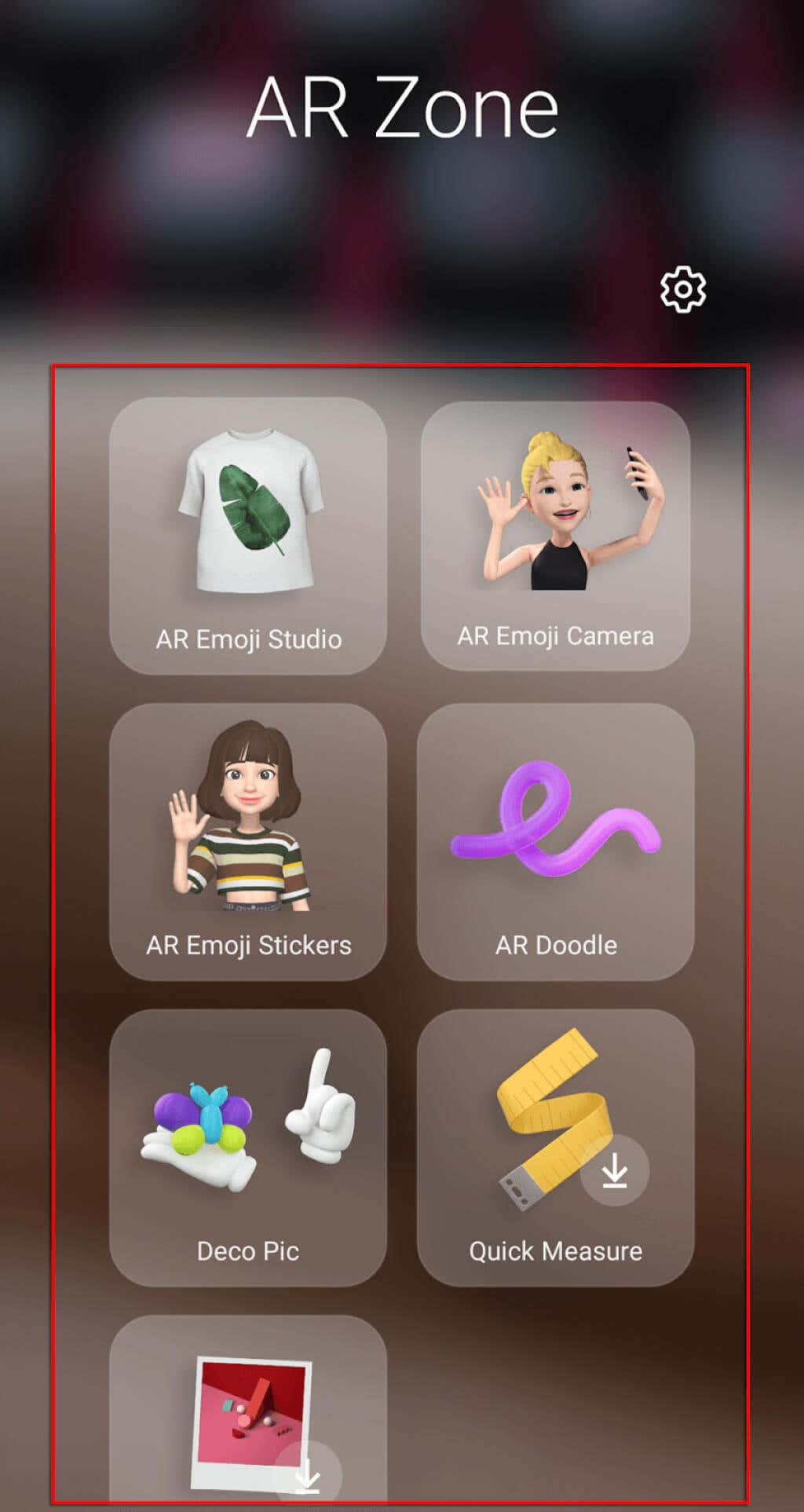
Quelles fonctionnalités AR l'application AR Zone inclut-elle ?
Jusqu'à présent, l'application AR Zone ressemble à Snapchat dans le sens où elle permet aux utilisateurs de créer des photos amusantes à l'aide de filtres, de masques, d'autocollants et d'autres éléments AR.
L'application AR Zone comprend les fonctionnalités suivantes :
AR Emoji Studio
Grâce à cela, les utilisateurs peuvent créer un Mon Emoji qui vous ressemble. Pour utiliser AR Emoji Studio :
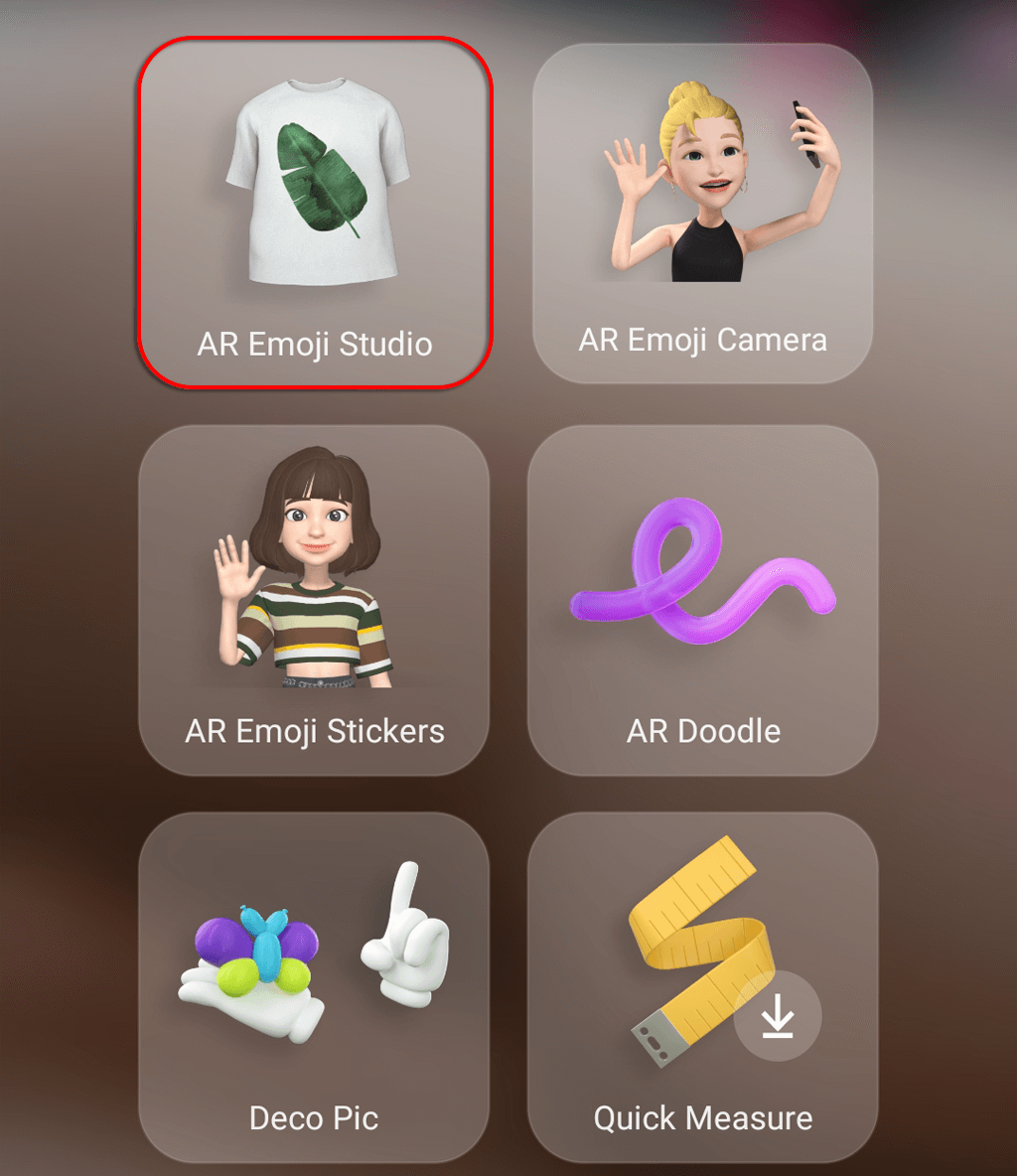
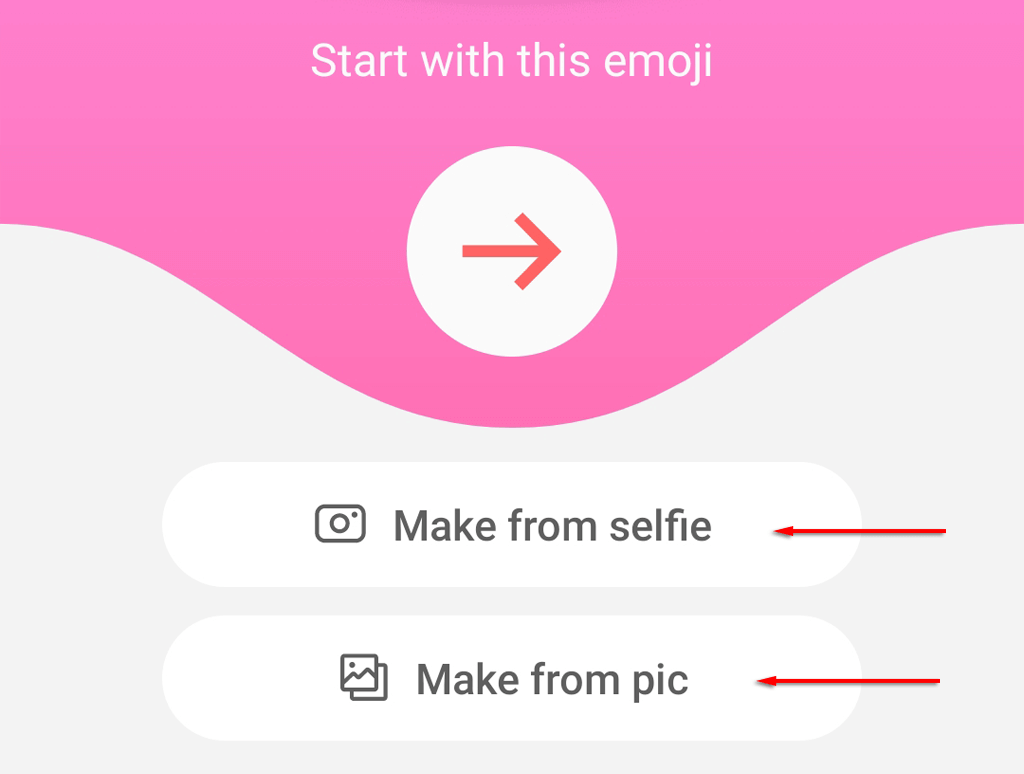
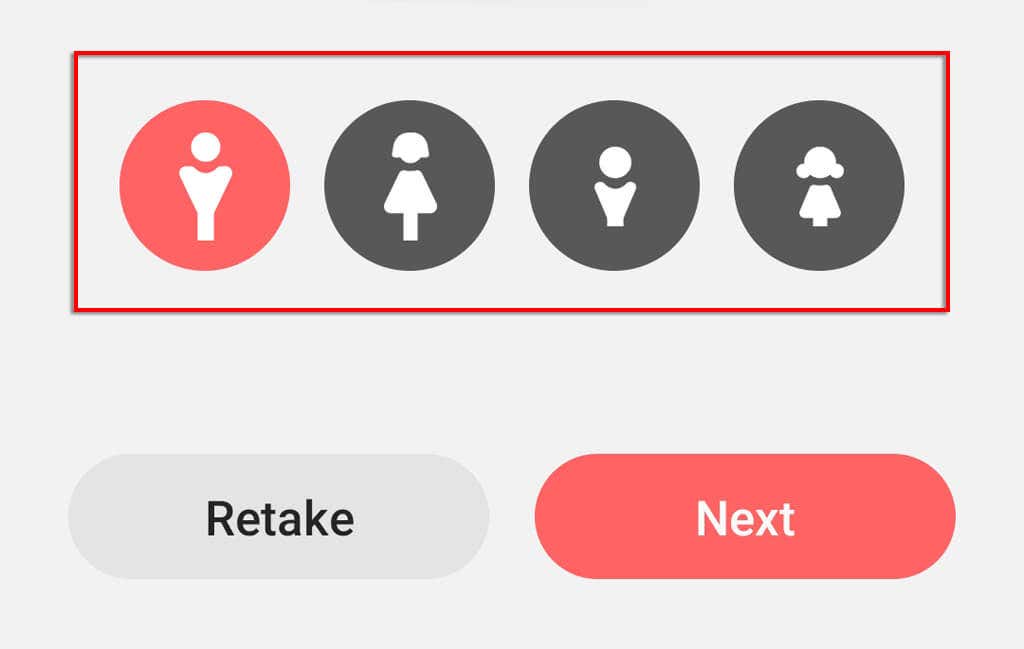
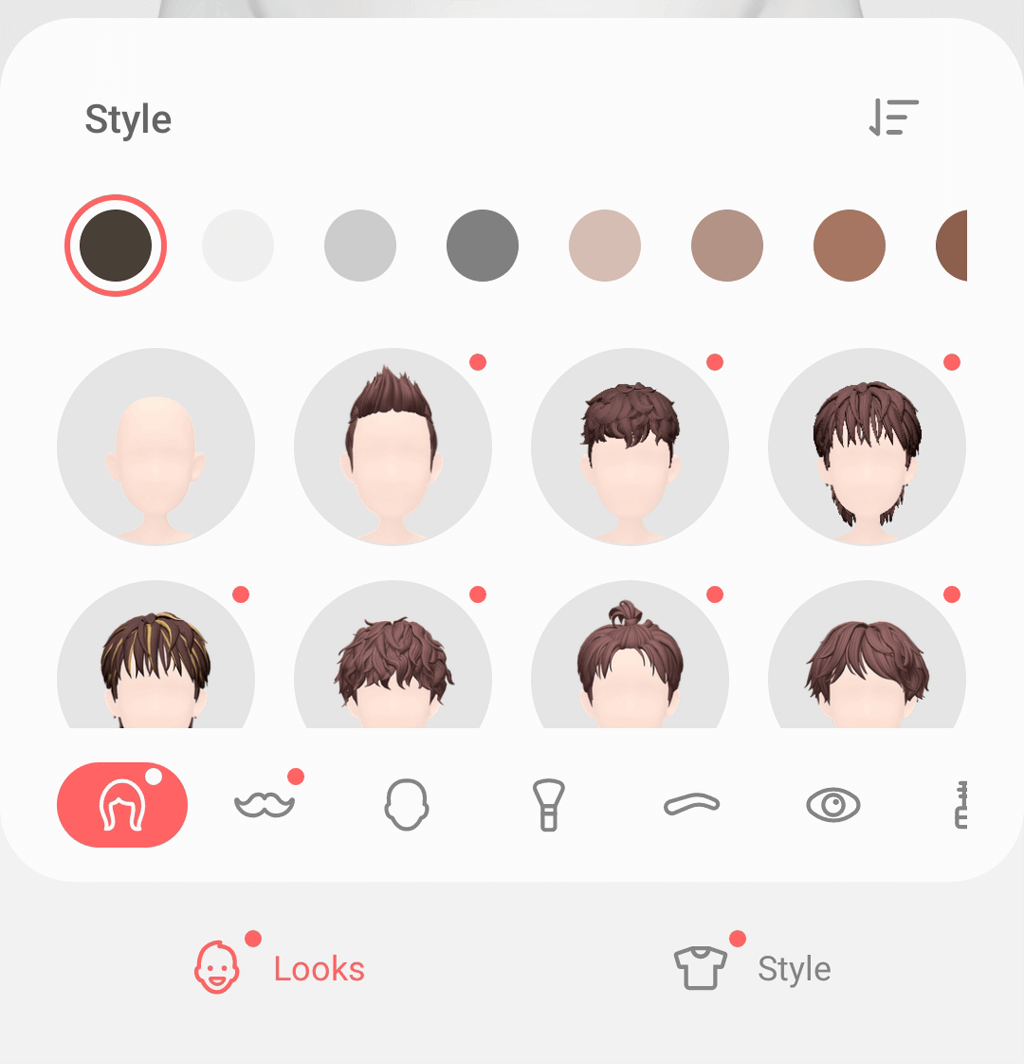
Caméra Emoji AR
Prenez des photos et enregistrez des vidéos en utilisant le personnage My Emoji, en remplaçant votre corps et votre visage devant l'appareil photo. Pour utiliser la caméra AR Emoji :
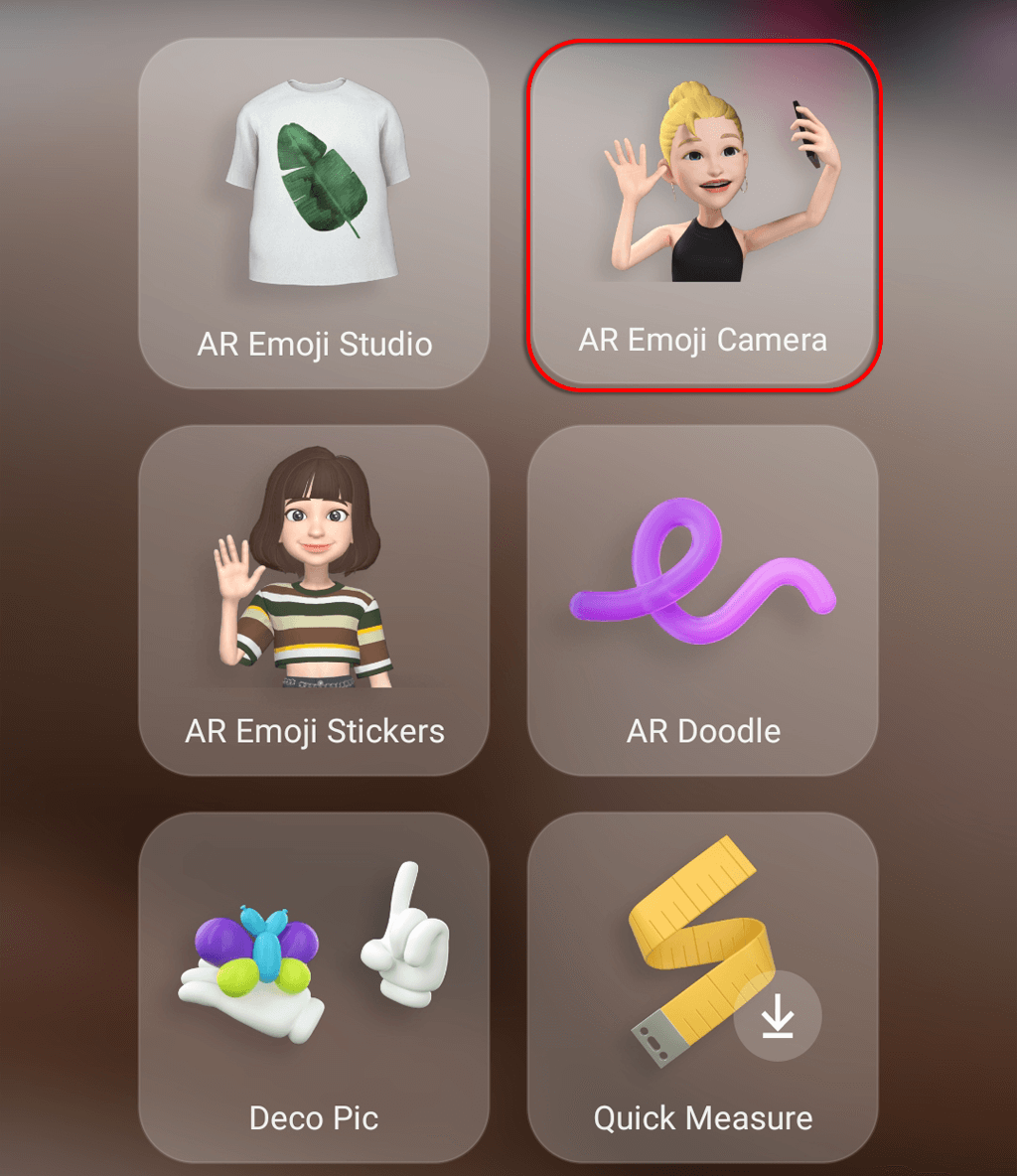
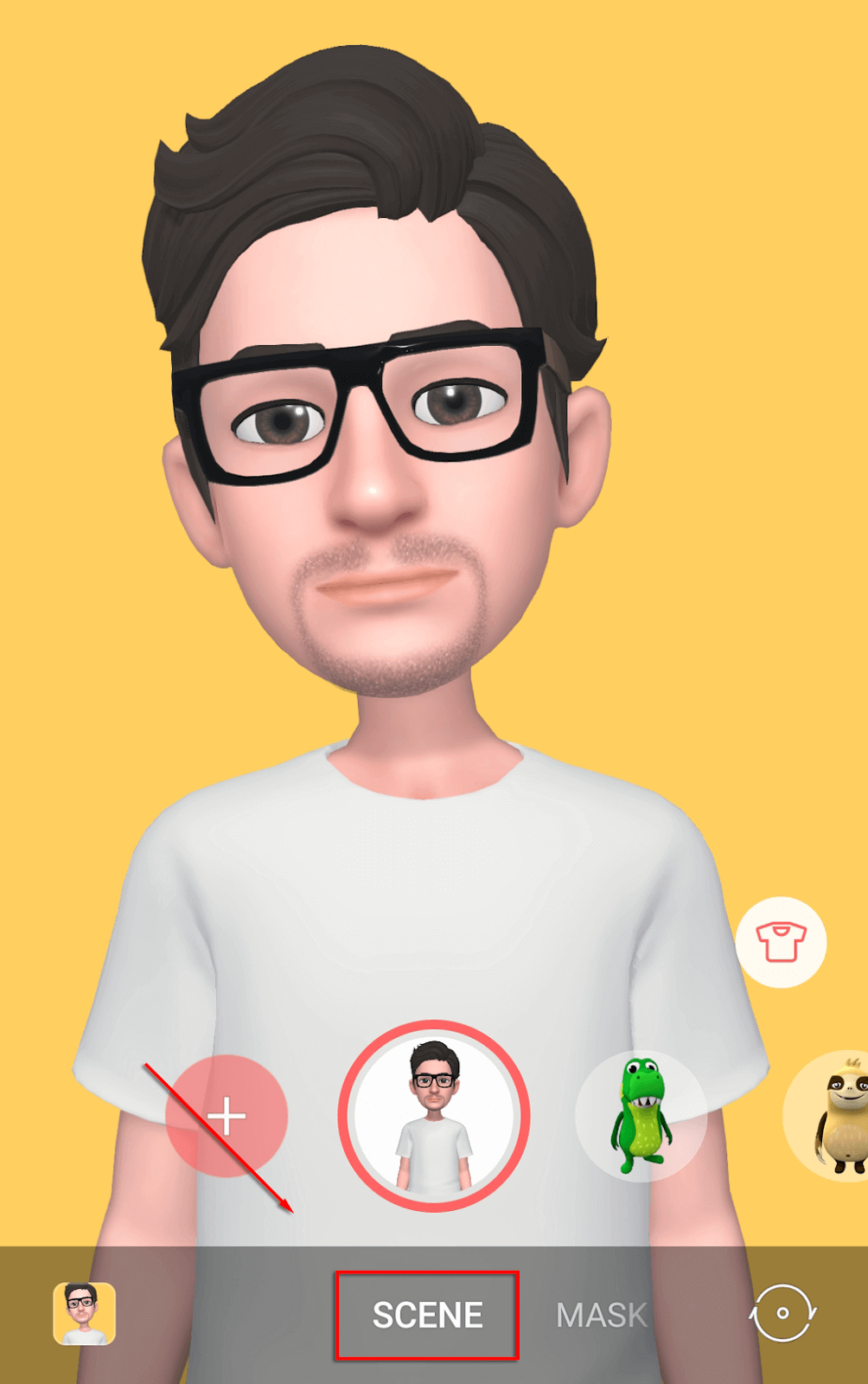
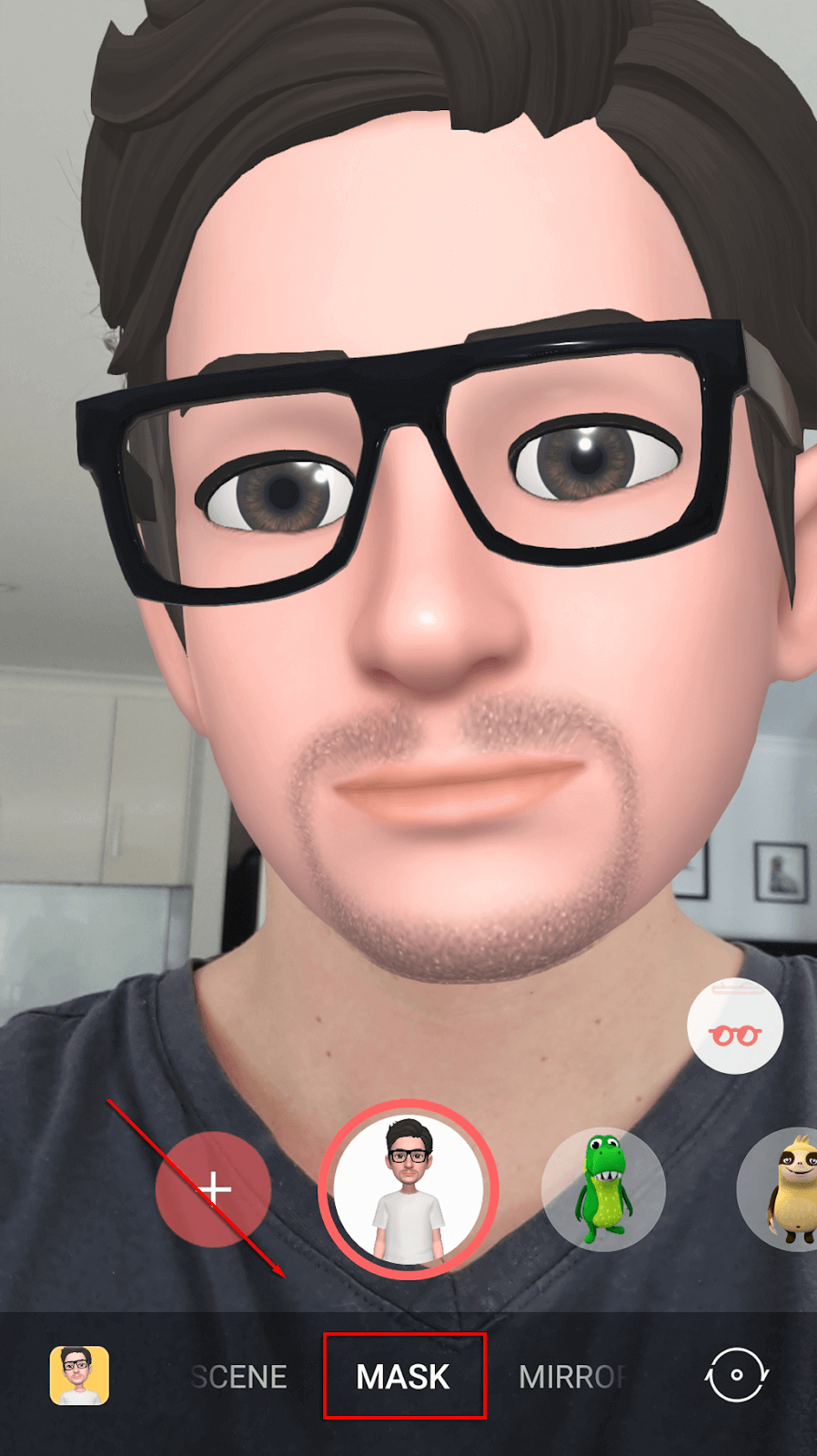
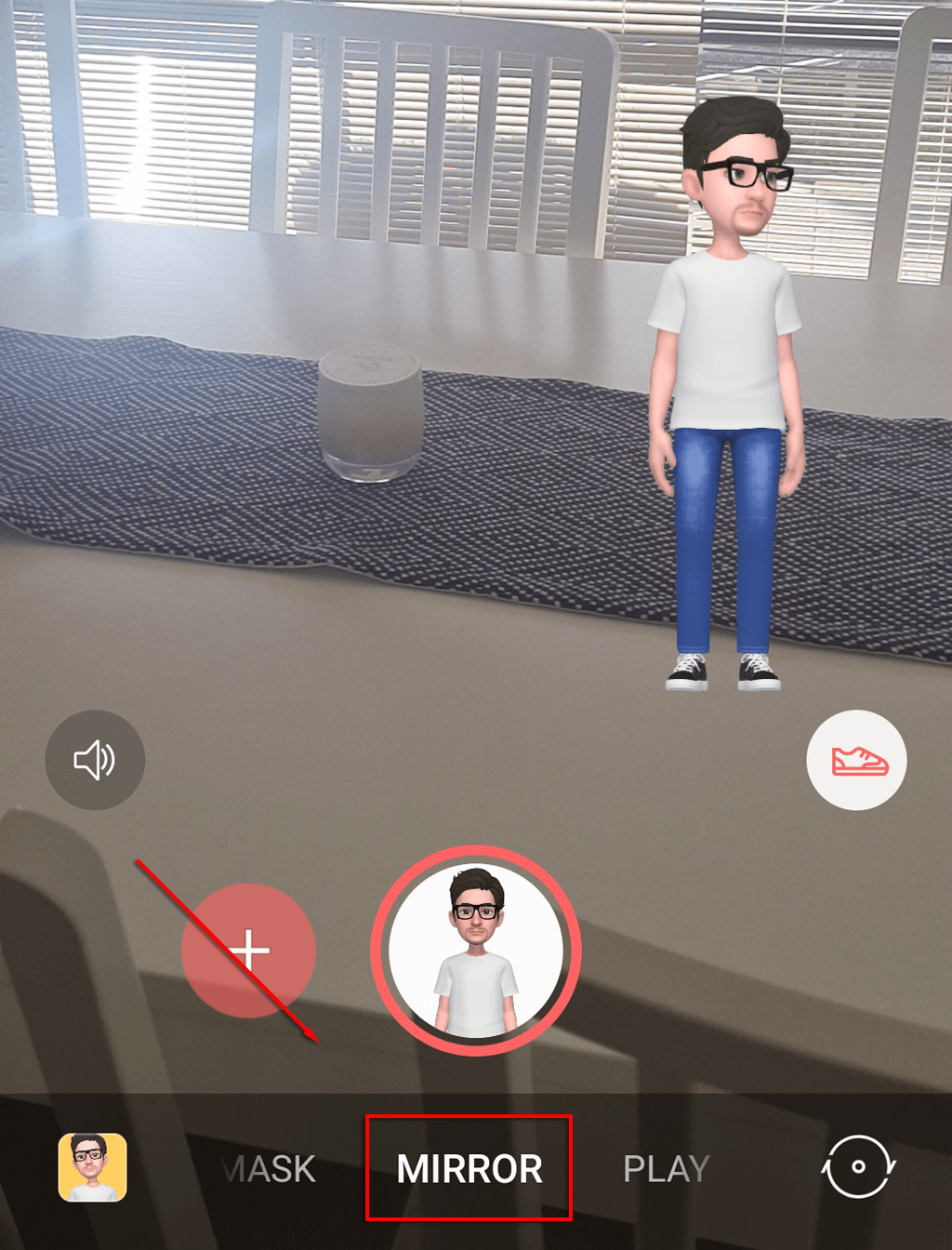
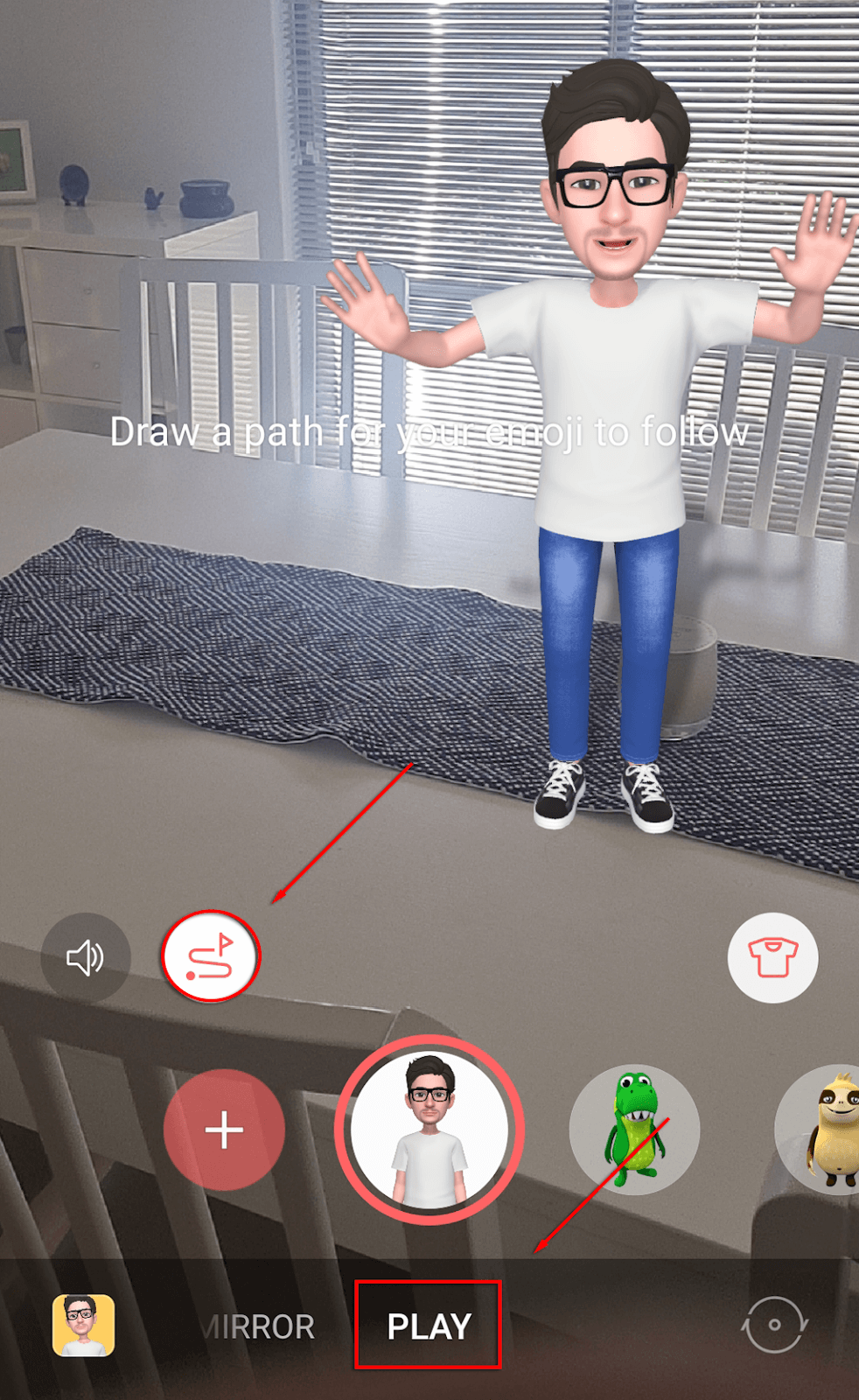
Autocollants Emoji AR
En utilisant le personnage My Emoji, vous pouvez créer des autocollants personnalisés avec des expressions et des poses amusantes. À nous les autocollants AR Emoji :
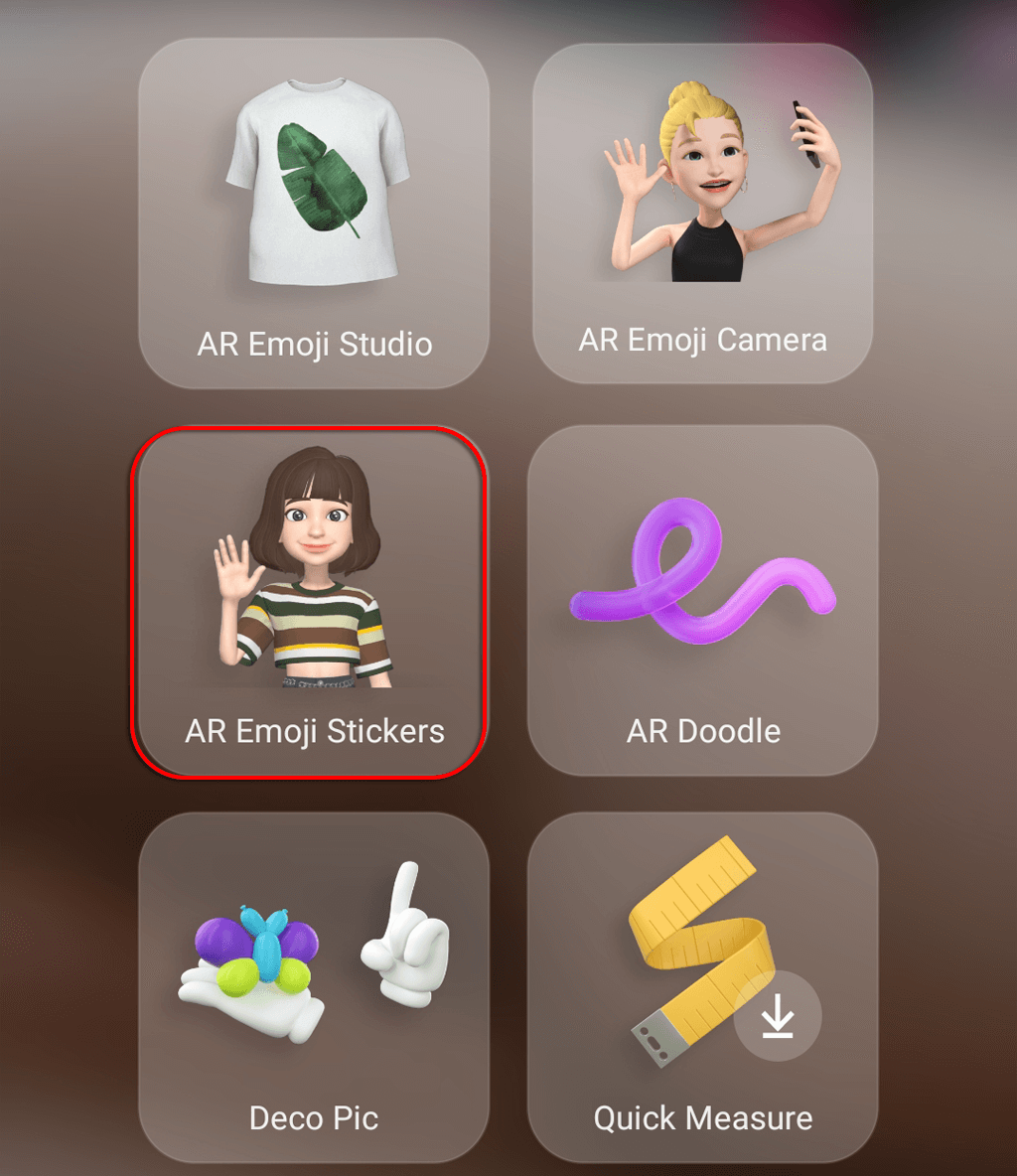
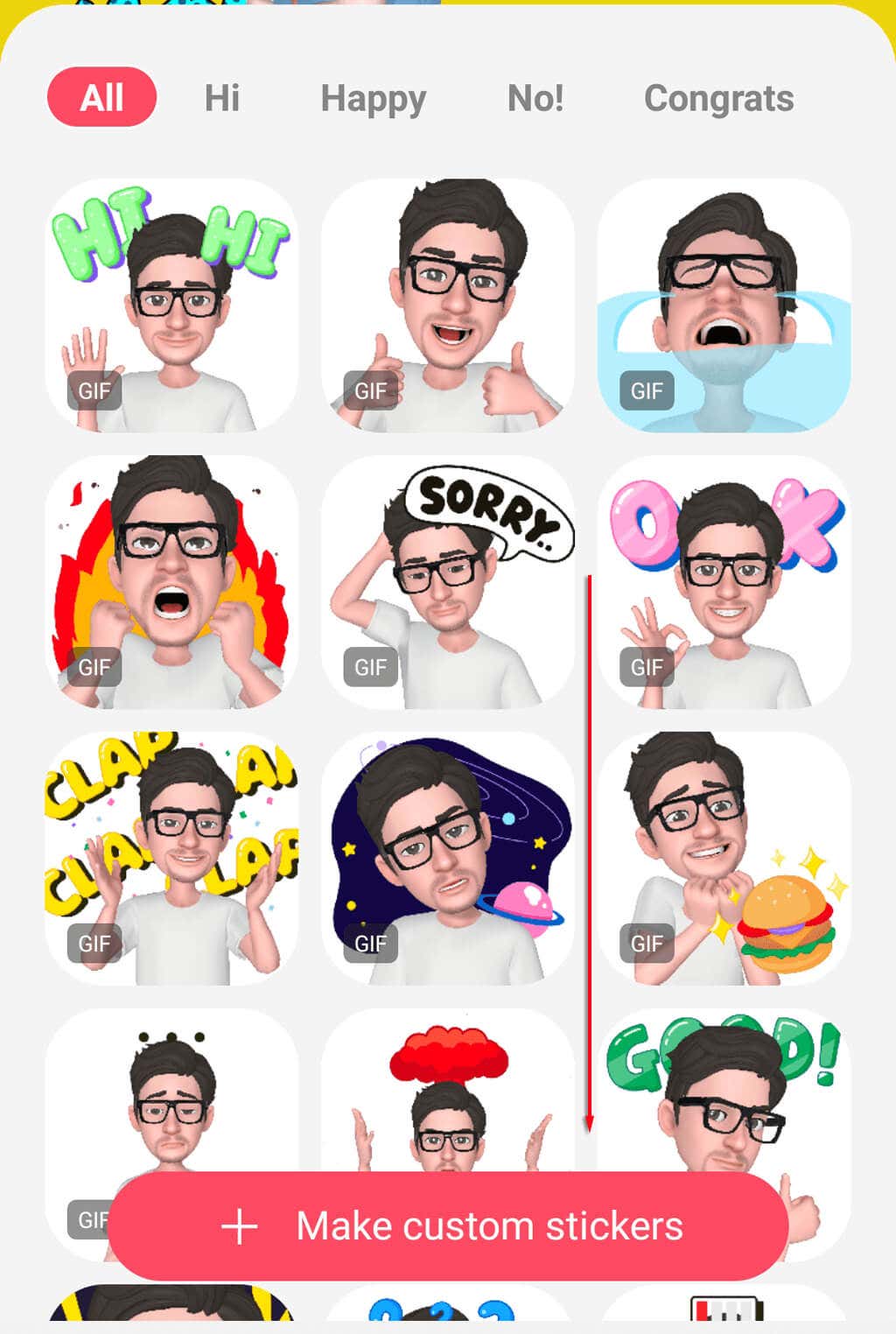
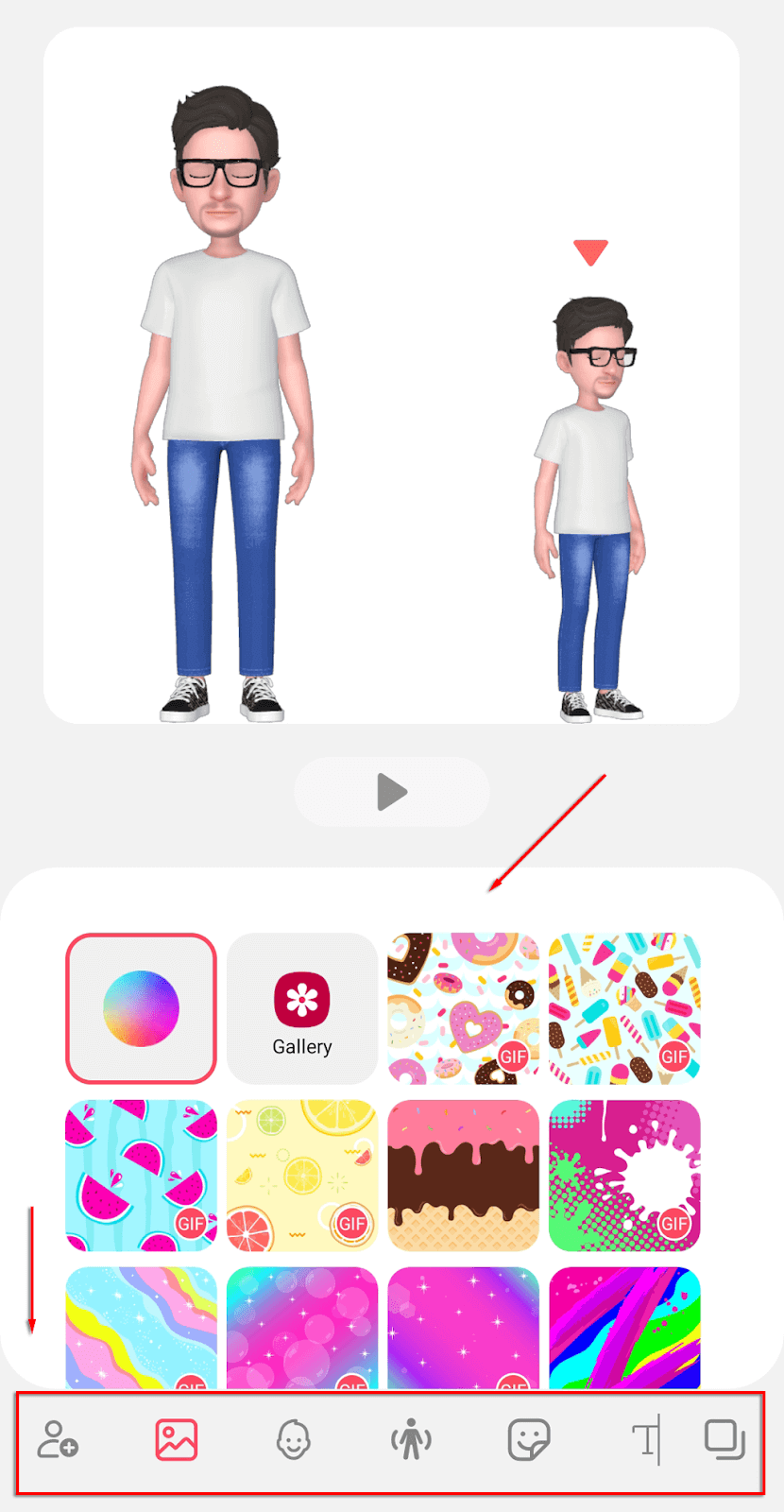
Doodle AR
Prenez des photos et des vidéos et superposez-les avec une écriture manuscrite et des dessins virtuels. Pour utiliser la fonctionnalité AR Doodle :
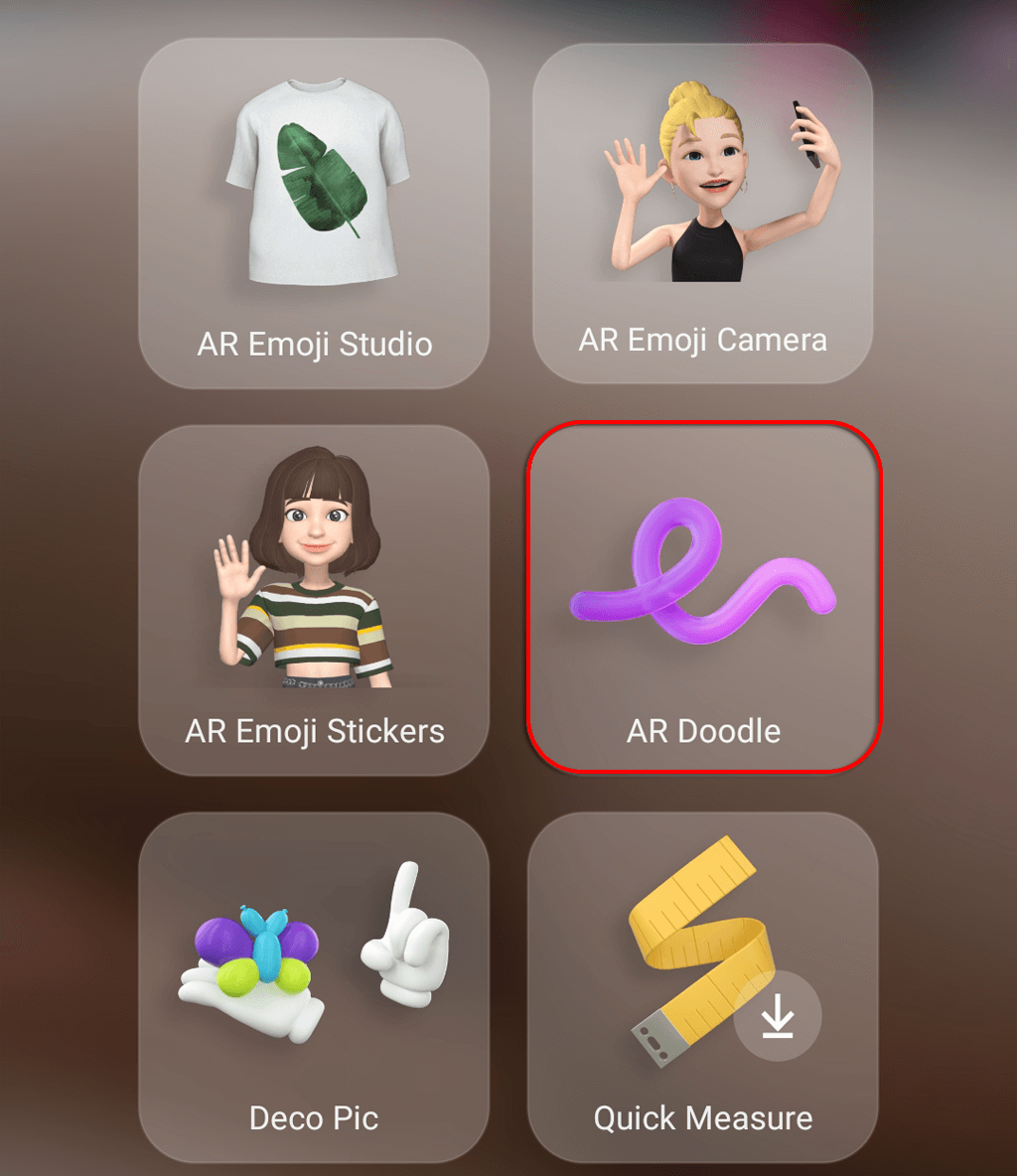
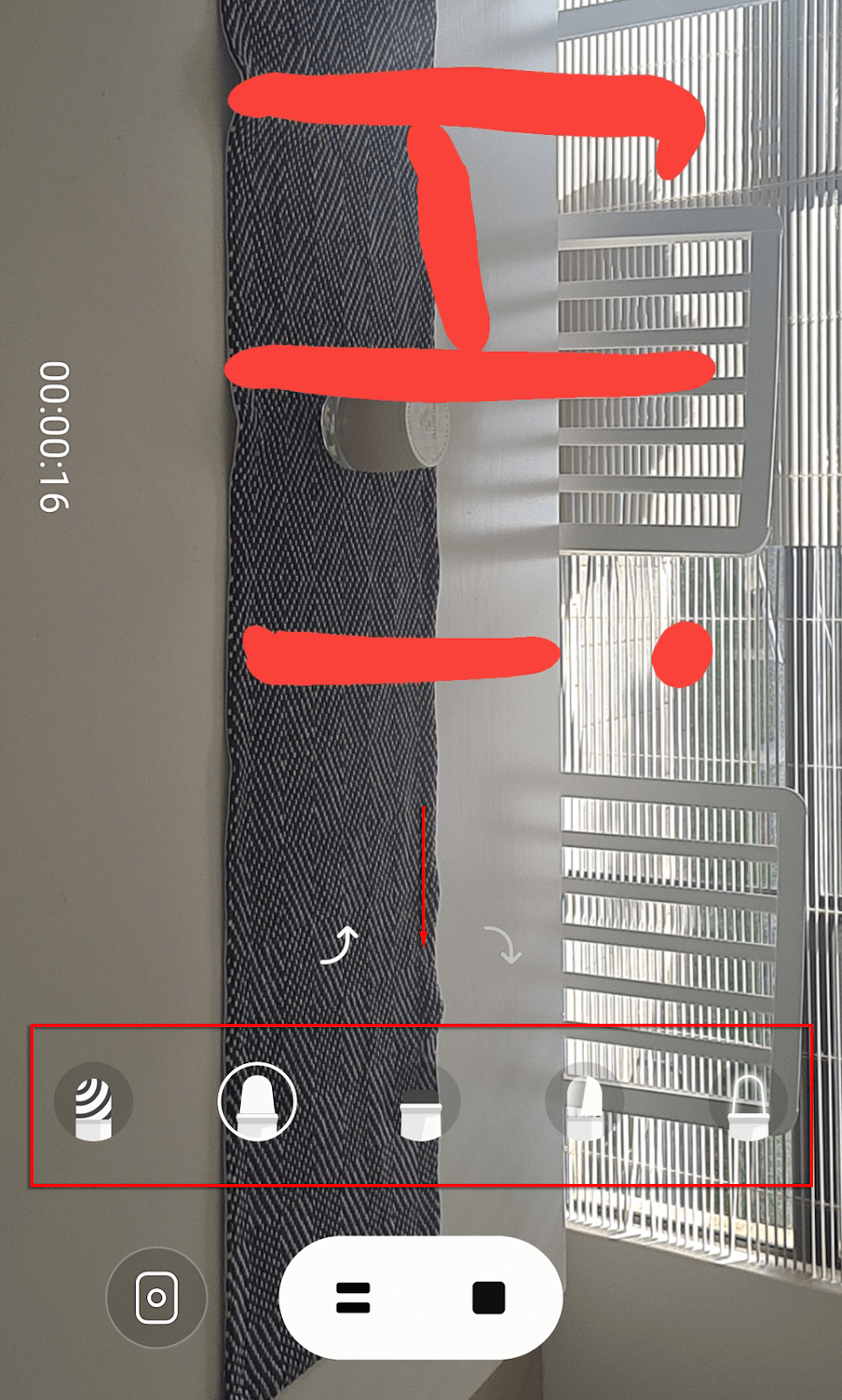
Photo déco
En utilisant cela, vous pouvez prendre des photos et des vidéos présentant les autocollants que vous avez créés, un peu comme Filtres Snapchat. Pour utiliser Deco Pic :
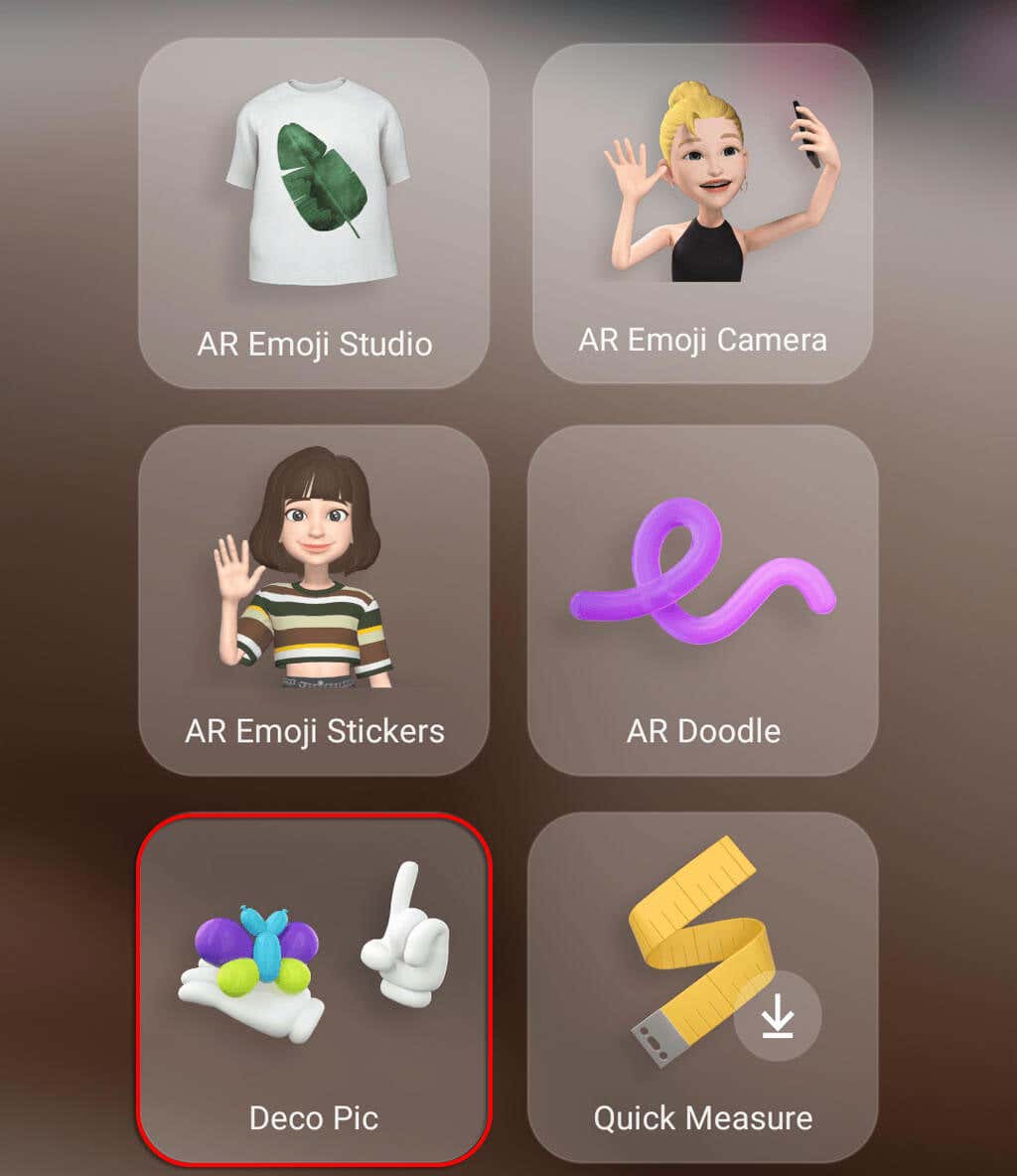 .
.Mesure rapide
Sans doute l'outil le plus sophistiqué de l'application AR Zone, vous pouvez l'utiliser pour mesurer la taille et la distance des objets en temps réel. Ceci n’est disponible que sur les appareils Samsung dotés d’une caméra DepthVision. Ceci est également disponible sous forme d'application autonome disponible sur le Google Play Store.
Pour utiliser la fonctionnalité Mesure rapide :
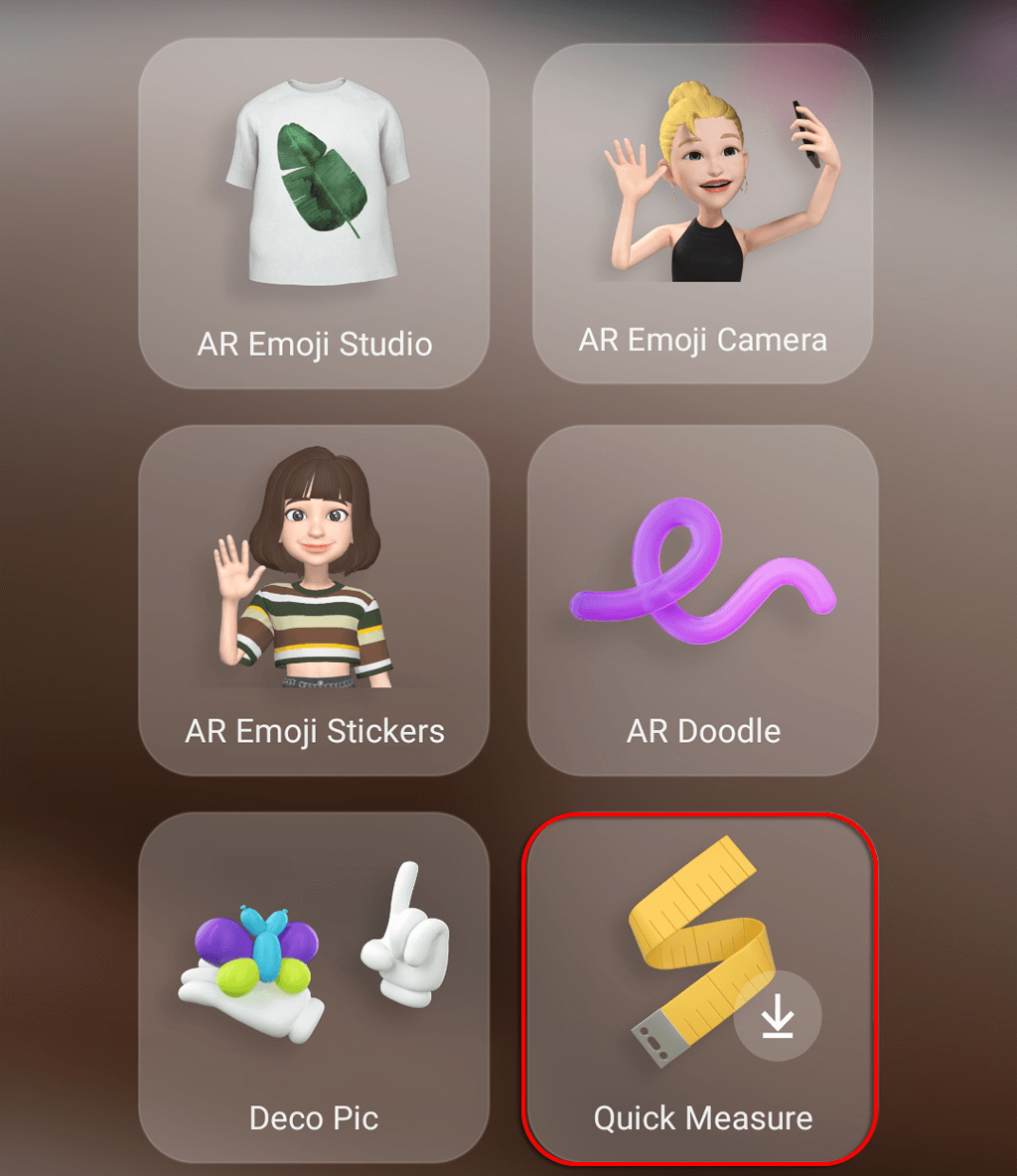
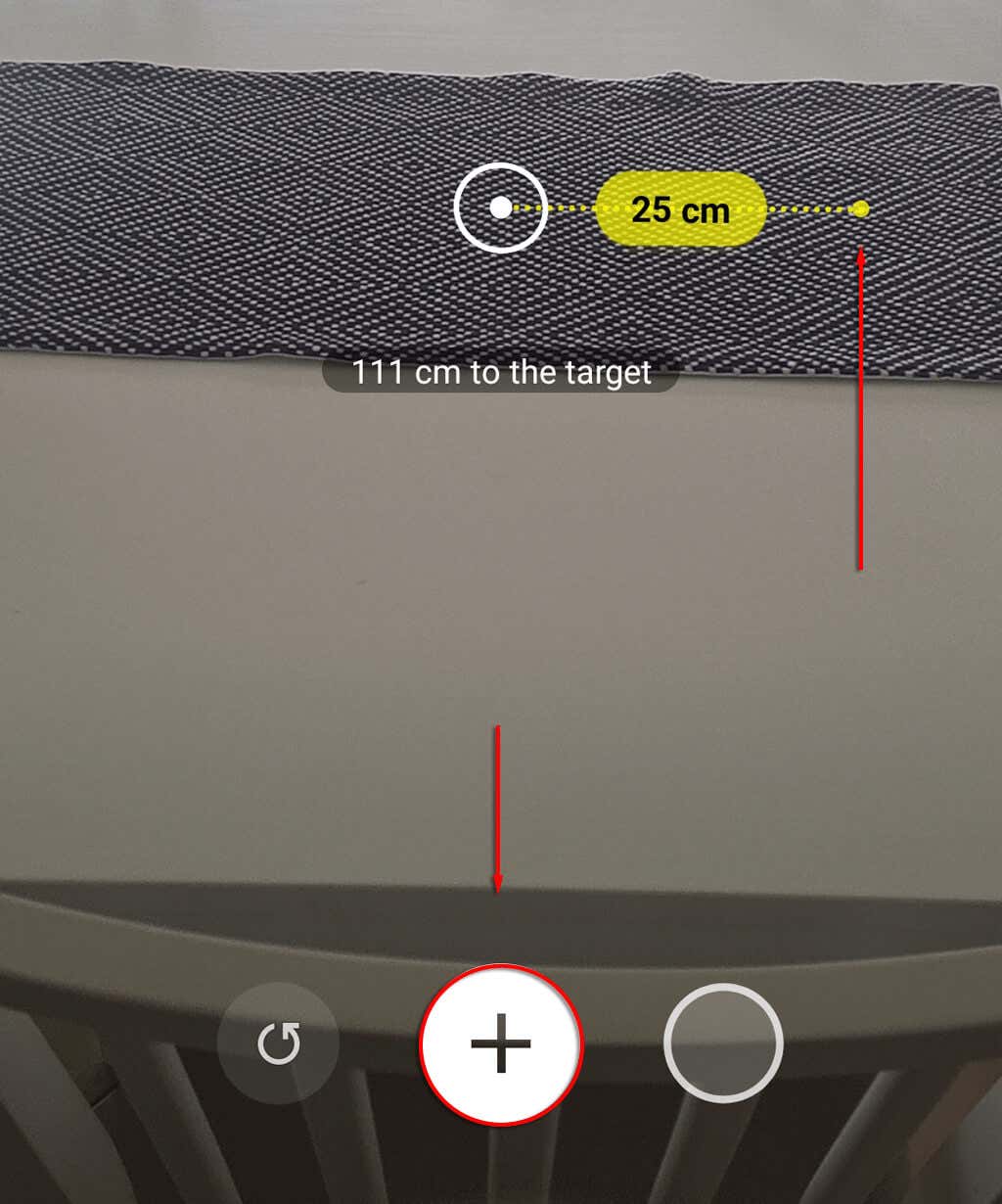
Lien photo
Picture Link vous permet de créer des marqueurs AR que vous pouvez utiliser pour ajouter des fonctionnalités AR à vos photos ou vidéos, puis partagez-les avec vos amis et votre famille. Par exemple, vous pouvez définir la surface d'une table comme marqueur AR, puis y ajouter une photo de votre chien. Pour utiliser Picture Link :

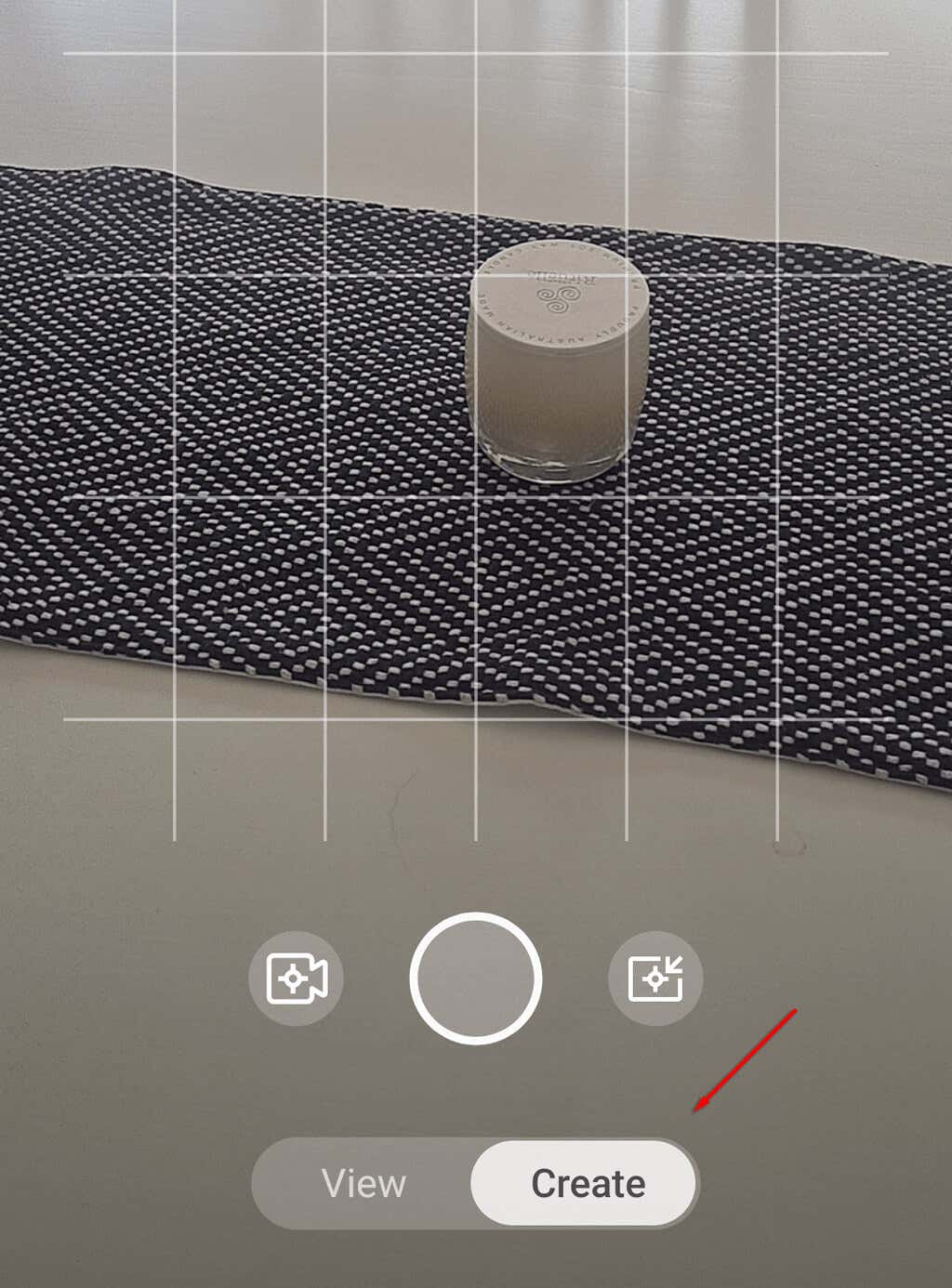

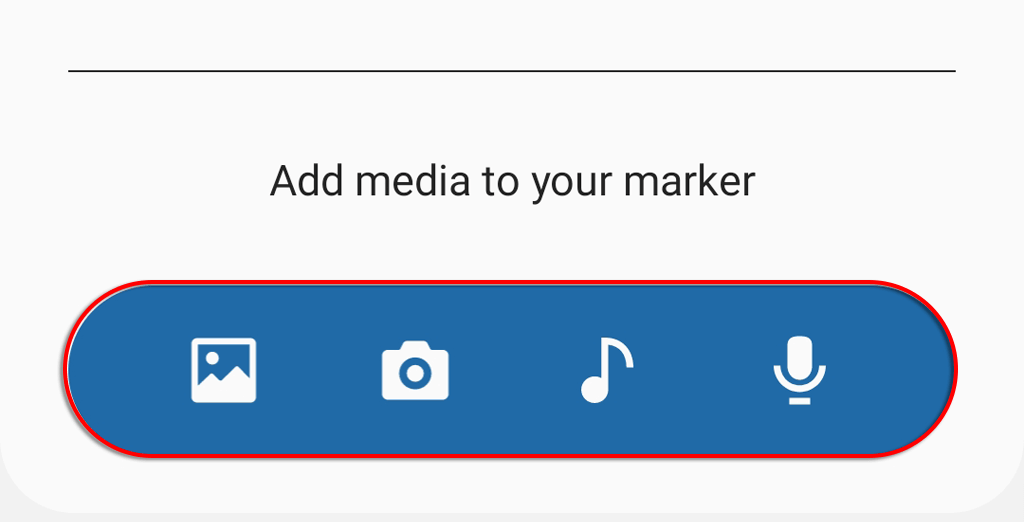


Pouvez-vous désinstaller AR Zone ?
Malheureusement, l'application AR Zone étant un application système intégrée, il est impossible de la supprimer. Cependant, vous pouvez le désactiver afin qu'il n'apparaisse pas à l'écran lorsque vous utilisez l'application Appareil photo..
Pour ce faire :
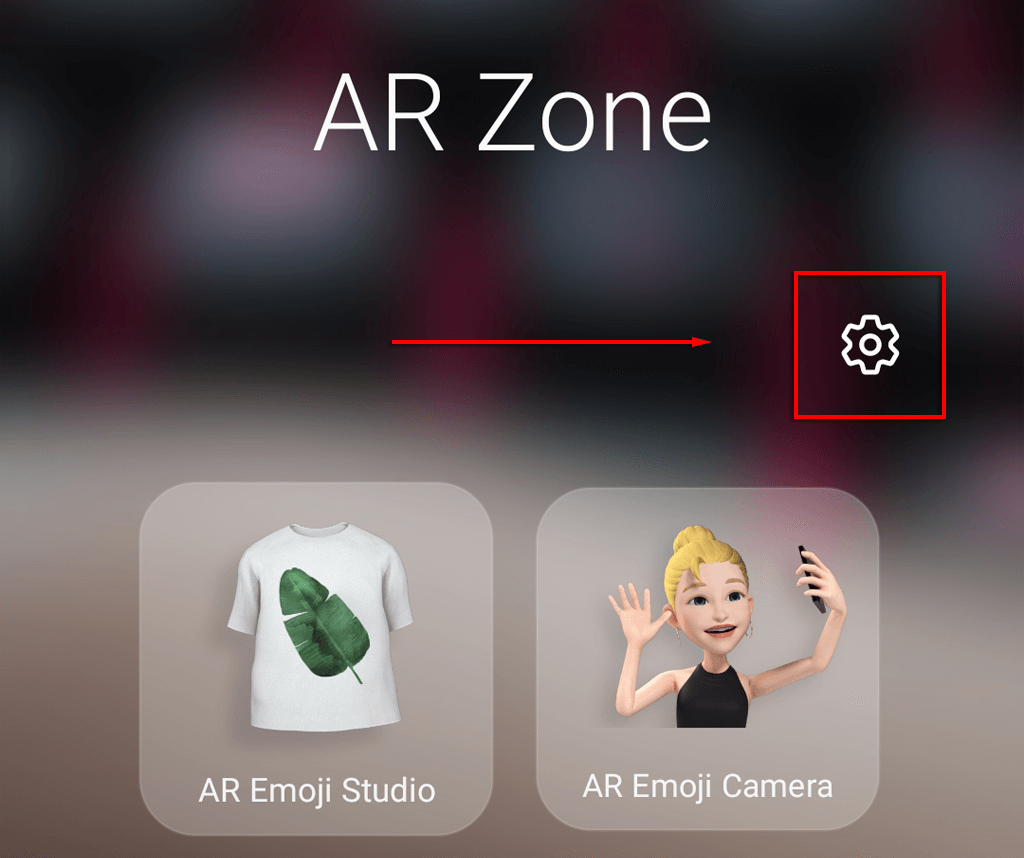
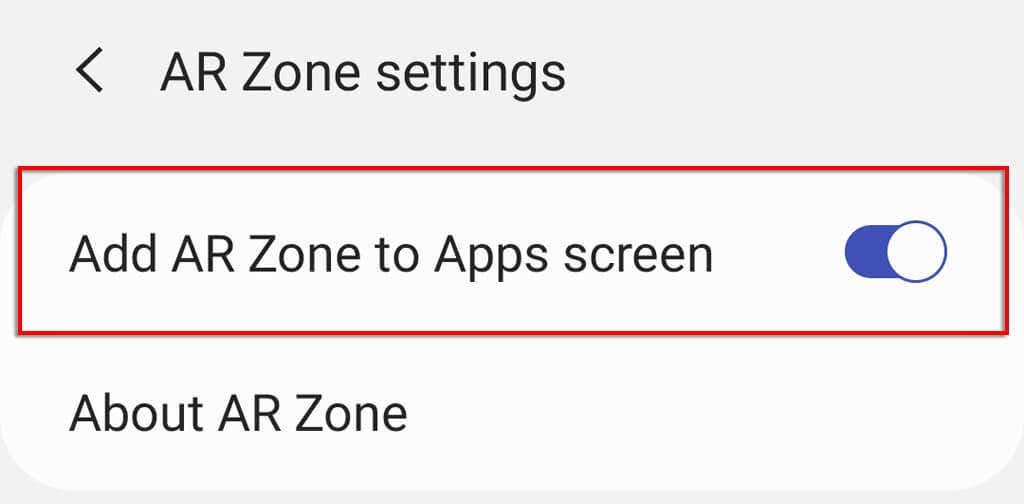
Si jamais vous souhaitez le réactiver, répétez simplement ces étapes et activez Ajouter une zone AR à l'écran des applications.
Amusez-vous avec la réalité augmentée
Bien que AR Zone ne soit pas particulièrement révolutionnaire, il s'agit d'une nouvelle fonctionnalité amusante sur les smartphones Samsung, en particulier pour les enfants. Si vous possédez un smartphone Android autre qu'un Samsung, vous pouvez envisager d'autres applications similaires compatibles AR, comme Snapchat, qui vous offriront une expérience utilisateur similaire.
.